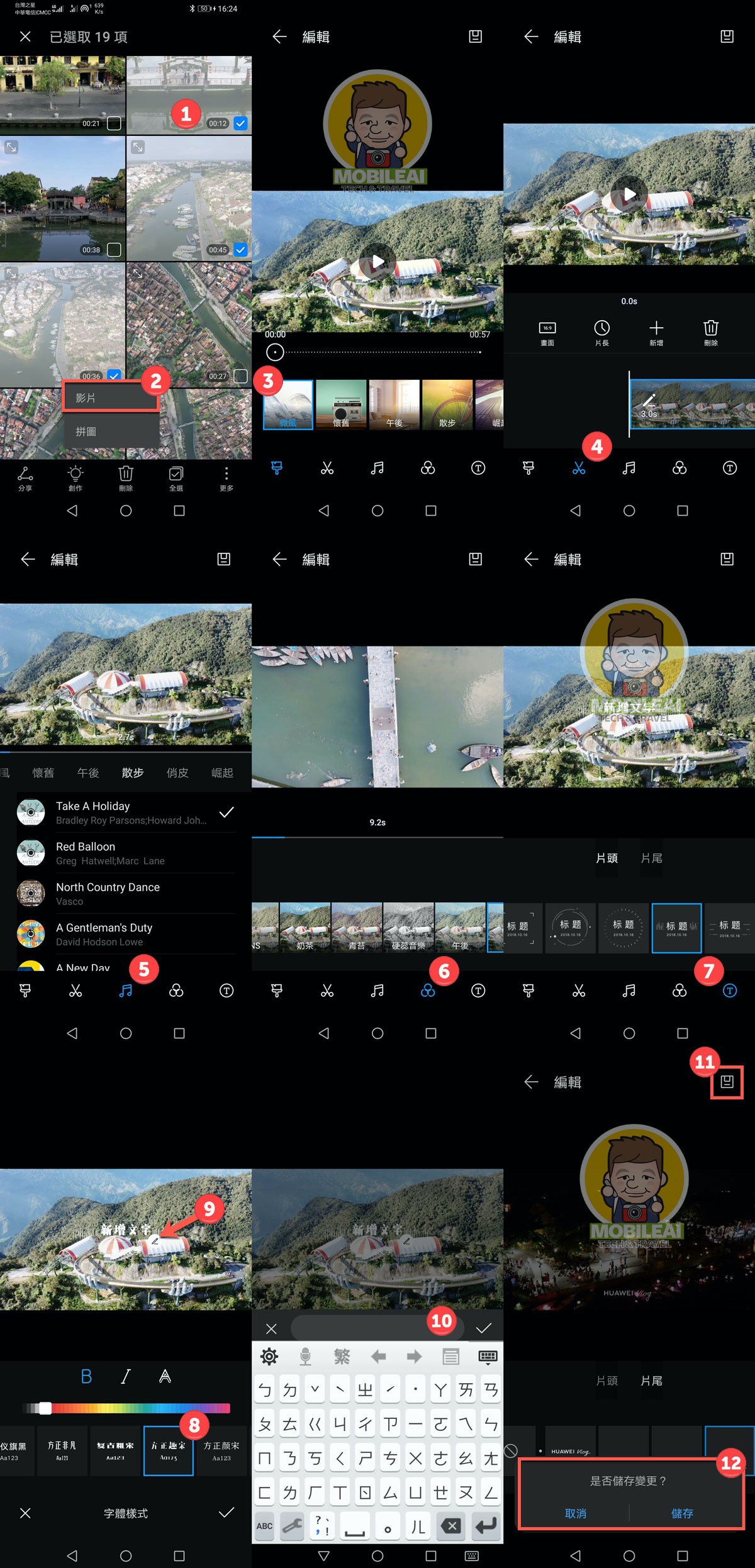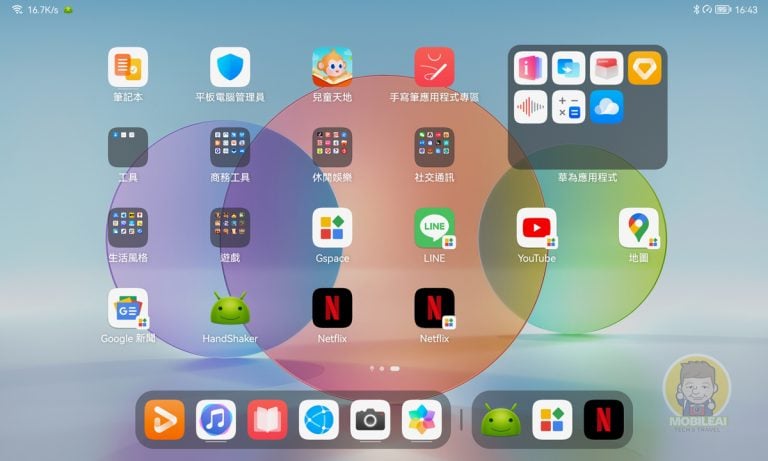隨著手機頻寬越來越大,分享生活的方式已經從照片進化成影片,但影片剪接其實需要一些基本的觀念,就算是用手機 APP也是需要一些時間熟悉操作,今天來跟大家介紹一下 HUAWEI 手機內建的『創作』功能,讓您不用去了解什麼剪接的原理與繁瑣的操作流程,只要把您手機拍攝的影片圈選起來選擇影片主題與配樂就可完成影片剪輯,讓您在一分鐘內就可快速分享到社群軟體與朋友分享您的生活或是旅遊的點點滴滴…

其實這功能就內建在『圖片庫』當中,只是很多人不知道如何操作,今天就來教大家如何操作快速剪出讓您可以在社群媒體分享炫耀的影片
- 打開手機內建的『圖片庫』選擇您想剪接的影片,有多少影片想拼接成一隻影片就選多少個。
- 然後點選下方的『創作』選擇『影片』。
- 此時會進入編輯介面,可以看到有預設幾個主題、懷舊、午後、散步等等,每選一個主題就可以在上面預覽套用主題的播放效果。
- 選擇好主題之後點選『剪刀』的圖示切換到影片編輯的介面,這裡可以設定影片比例、或是新增其他影片拉進這個主題,注意這裡的『片長』指的是整支影片的長度,可以按照自己的需求來調整影片的總長度。
- 接著點選『音樂』的圖示,雖然剛剛在主題部分已經套用好轉場特效與配樂,在這裡還可以切換不同的配樂,這部份就依照各位的需求來調整了。
- 確定好配樂之後可以點選『濾鏡』的圖示,透過濾鏡的功能可以套用到每個影片片段,如果不想調整可直接跳過這步驟。
- 接著點選『文字』的圖示,在這可以自定片頭標題。
- 進入到文字編輯介面之後,選擇好您要的字型。
- 點選上方的『一支筆』的小圖式方可編輯。
- 這時候輸入您想要的主標題與副標題即可,片尾無法自行編輯只選擇預設的模版來套用。
- 最後按下右上角的『儲存』圖示,按下『儲存』,這時候就會把剛剛您所有的設定輸出成單一影片,輸出完成您就可以立即分享到社群媒體與朋友分享生活上的點點滴滴。
以上就是華為手機的圖片庫內建的『創作』功能,實際操作一次你就會發現一分鐘內可以直接快速做好一支影片,讓您可以達到快速分享的目的,不過也由於這功能就是設計給一般使用者來用,如果您有更多想法的話建議用其他擁有更多編輯空間的影音編輯軟體會比較適合,畢竟軟體設計用途不太一樣,趕快把這招學起來日後出門就可以創造出更多回憶囉!